Oracle 11g安装步骤详谈
又是十月南京阴雨天气 图书馆花了一个多小左右把11g安装折腾好了。其中折腾SQL Developer 花了好长时间,总算搞定了。好了,先总结下安装步骤,希望给后面的童鞋提高安装效率。 相互方便 共同进步! Oracle两个文件有需要的可以留言give you
一、Oracle 下载
注意Oracle分成两个文件,下载完后,将两个文件解压到同一目录下即可。 路径名称中,最好不要出现中文,也不要出现空格等不规则字符。
官方下地址:
http://www.oracle.com/technetwork/database/enterprise-edition/downloads/index.html以下两网址来源此官方下载页网。
win 32位操作系统 下载地址:
http://download.oracle.com/otn/nt/oracle11g/112010/win32_11gR2_database_1of2.zip
http://download.oracle.com/otn/nt/oracle11g/112010/win32_11gR2_database_2of2.zip
win 64位操作系统 下载地址:
http://download.oracle.com/otn/nt/oracle11g/112010/win64_11gR2_database_1of2.zip
http://download.oracle.com/otn/nt/oracle11g/112010/win64_11gR2_database_2of2.zip
二、Oracle安装
1. 解压缩文件,将两个压缩包一起选择, 鼠标右击 -> 解压文件 如图
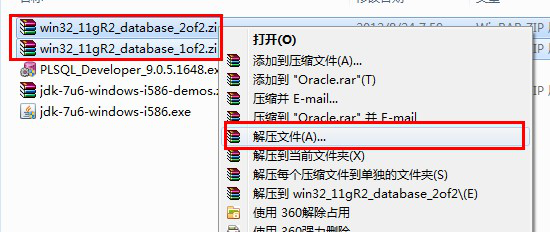
2.两者解压到相同的路径中,如图:

3. 到相应的解压路径上面,找到可执行安装文件【 setup.exe 】双击安装。如图:

4. 安装第一步:配置安全更新,这步可将自己的电子邮件地址填写进去(也可以不填写,只是收到一些没什么用的邮件而已)。取消下面的“我希望通过My Oracle Support接受安全更新(W)”。 如图:

5. 安全选项,直接选择默认创建和配置一个数据库(安装完数据库管理软件后,系统会自动创建一个数据库实例)。 如图:

6. 系统类,直接选择默认的桌面类就可以了。(若安装到的电脑是,个人笔记本或个人使用的电脑使用此选项) 如图:

7. 典型安装。 重要步骤。建议只需要将Oracle基目录更新下,目录路径不要含有中文或其它的特殊字符。全局数据库名可以默认,且口令密码,必须要牢记。密码输入时,有提示警告,不符合Oracel建议时不用管。 (因Oracel建议的密码规则比较麻烦, 必须是大写字母加小写字母加数字,而且必须是8位以上。麻烦,可以输入平常自己习惯的短小密码即可) 如图:

8. 若输入的口令短小简单,安装时会提示如下。直接确认Y继续安装就是了。如图:

9. 先决条件检查。 安装程序会检查软硬件系统是否满足,安装此Oracle版本的最低要求。 直接下一步就OK 了。如图:

10. 概要 安装前的一些相关选择配置信息。 可以保存成文件 或 不保存文件直接点完成即可。如图:

11. 安装产品 自动进行,不用管。如图:

12. 数据库管理软件文件及dbms文件安装完后,会自动创建安装一个实例数据库默认前面的orcl名称的数据库。如图:

13. 实例数据库创建完成了,系统 默认是把所有账户都锁定不可用了(除sys和system账户可用外),建议点右边的口令管理,将常用的scott账户解锁并输入密码。 如图:

14. 解锁scott账户, 去掉前面的绿色小勾,输入密码。同样可以输入平常用的短小的密码,不必非得按oracle建议的8位以上大小写加数字,麻烦。呵呵。如图:

15. 同样,密码不符合规则会提示。不用管它,继续Y即可。如图:

16. 安装成功,完成即可。 简单吧,呵呵。如图:

三、安装后,进入小测试下。
可以通过开始,应用程序中的 "Oracle 11g" -> "应用程序开发" -> "Sql Developer 或Sql Plus" 连接。
注意第一次,使用SQL Developer时,会提示指定 java.exe的路径,这里千万别指定自己的java_home了(我就是开始不知道,指定一个JDK6,结束说不兼容。)可以使用Oracel安装路径下面的jdk路径
D:\Installation\oracle\product\11.2.0\dbhome_1\jdk\jre\bin(我的笔记本)
具体是:如图:。

当然若不小心,选择错了。选择了java_home中的高级版本,打开SQL Developer报错后不兼容,也有办法解决。可以在
【F:\app\chen\product\11.2.0\dbhome_1\sqldeveloper\sqldeveloper\bin】路径下找到【sqldeveloper.conf】文件后打开
找到SetJavaHome 所匹配的值,删除后面的配置内容。保证时会提示,只读文件不可覆盖保存。此时可以另存为到桌面上,然后再回到bin目录中删除掉此文件,再把桌面上的文件复制过去,再打开时,重新选择java.exe。此时选择对就好了。
--------------------------------------------------------------------------------------------------------------------------------------
安装64位版Oracle11gR2后发现启动SQL Developer时弹出配置java.exe的路径,找到Oracle自带java.exe后产生的路径“C:\app\用户名\product\11.2.0\dbhome_1\jdk”却弹出错误信息:
--------------------------
Unable to find a java Virtual Machine
to point to a location of a java virtual machine,please refer to the oracle9i Jdeveloper Install guide(jdev\install.html)
--------------------------
由于没有重新配置的机会,只好到安装目录“C:\app\用户名\product\11.2.0\dbhome_1\sqldeveloper0\sqldeveloper\bin”中找到配置文件sqldeveloper.conf,修改其中“SetJavaHome”项为“SetJavaHome C:\Program Files\Java\jdk1.6.0_21”,这是另一个单独安装的JDK,结果还是一样。
于是,又配置成MyEclipse8.5所带的JDK路径“SetJavaHome C:\Users\用户名\AppData\Local\Genuitec\Common\binary\com.sun.java.jdk.win32.x86_1.6.0.013”,一切正常,正纳闷时,到网络上搜了一下,找到“http://forums.oracle.com/forums/thread.jspa?messageID=4449178”后终于受到了启发,弄明白是怎么回事。
原来Oracle在制造64位版的时候没注意Oracle11gR2所带的SQL Developer是1.5.5.59.69版,不支持64位版的JDK,恰好64位Oracle带的JDK和“C:\Program Files”中的JDK都是64位的。如果你单独安装的JDK中“C:\Program Files (x86)”中则说明是32位版的,是可以用的。为什么MyEclipse所带的JDK可用呢,因为MyEcipse8.5没有64位版(包括最新的8.6也一样),所以其中带的JDK当然是32位版的了。明白了吗?
再来看看解决方案:
既然你已经决定了要用64位版的Oracle11gR2:
(1)单独安装一个32位版的JDK就可以直接配置了;
(2)升级SQL Developer到2.1,把原来“C:\app\用户名\product\11.2.0\dbhome_1”下的的删除,下载(http://download.oracle.com/otn/java/sqldeveloper/sqldeveloper64-2.1.1.64.45-no-jre.zip)回来直接解压得到一个sqldeveloper文件夹放到同一位置即可。这时即可以配置“C:\Program Files”下的JDK,而Oracle自带的JDK,还是不能用的,因为这个2.1版的SQL Developer需要的JDK是1.6.0_04以上,而Oracle11gR2自带的JDK版本只有1.5.0_17。
还没完哟,还有个小小的问题没有解决,“开始”菜单中的那个“SQL Developer”是指向“C:\app\用户名\product\11.2.0\dbhome_1\sqldeveloper\sqldeveloper\bin\sqldeveloper.bat”的,这个无法启动,也许你的机器可以启动,网络上有人说过这个问题,打开这个文件一看,内容是:
java -Xmx640M -Xms128M -Xverify:none -Doracle.ide.util.AddinPolicyUtils.OVERRIDE_FLAG=true -Dsun.java2d.ddoffscreen=false -Dwindows.shell.font.languages= -XX:MaxPermSize=128M -Dide.AssertTracingDisabled=true -Doracle.ide.util.AddinPolicyUtils.OVERRIDE_FLAG=true -Djava.util.logging.config.file=logging.conf -Dsqldev.debug=false -Dide.conf="./sqldeveloper.conf" -Dide.startingcwd="." -classpath ../../ide/lib/ide-boot.jar oracle.ide.boot.Launcher
解决办法是:把前面的“-Xmx640M”修改为“-Xmx512M”即可。但运行这个命令,单击那个允许运行程序的“是”后,没有任何反应,但直接在资源管理器中运行这个BAT文件会弹出一上类似DOS的窗口有很多信息显示后又弹出一个窗口,这个就是了。这样运行感觉不太好,所以继续改造:
在“开始”菜单中的“SQL Developer”上右击选属性,把目标中的“C:\app\用户名\product\11.2.0\dbhome_1\sqldeveloper\sqldeveloper\bin\sqldeveloper.bat”修改为“C:\app\用户名\product\11.2.0\dbhome_1\sqldeveloper\sqldeveloper\bin\sqldeveloperW.exe”即可。
至于默认运行“sqldeveloper.bat”,应该有其道理,知道原理者可以补充一下。
Oracle 11g安装步骤详谈的更多相关文章
- Oracle 11g安装步骤以及Oracle11g创建表空间和用户,并授权
Oracle 11g安装步骤详解 一.Oracle 下载 注意Oracle分成两个文件,下载完后,将两个文件解压到同一目录下即可. 路径名称中,最好不要出现中文,也不要出现空格等不规则字符. 官方下地 ...
- Linux上Oracle 11g安装步骤图解
Oracle 11g下载地址: http://www.oracle.com/technetwork/database/enterprise-edition/downloads/index.html 选 ...
- 超详细oracle 11g安装步骤 win版本
1. 打开网址: https://edelivery.oracle.com 使用oracle 任意账号登录 账号:2696671285@qq.com 密码:Oracle123 感谢来自某位好心大佬的共 ...
- oracle 11g 安装步骤
指定安装路径 输入数据库名(cwbpm),(按照自己要求输入,可以直接用默认库名) 输入密码(自定义):123456 (自定义密码) 下一步 选择“是” 点击完成,开始安装数据库 安装完成后会弹出页面 ...
- Oracle 11g安装攻略
Oracle 11g安装攻略 本攻略是以Win7-32位系统中安装Oracle 11g为示例,安装前大家需要确认以下几点: 你的内存足够大且没有问题,因为Oracle非常吃内存. 你的系统已经激活. ...
- 借鉴别人的Oracle 11g安装和卸载图文教程
Oracle 11g安装 1.解压下载的包,然后进入包内,点击setup.exe开始安装 . 2.出现如下:一般把那个小对勾取消,点击下一步进行, 弹出下图这个后点‘是' 3.下图后,选择创建和配置数 ...
- Centos 下oracle 11g 安装部署及手动建库过程
Oracle 11g 手动建库,在虚拟环境中,不使用DBCA工具进行创建数据库 1.Linux环境的基本配置 2.ip 10.11.30.60 3.Oracle 11g安装过程 ---------- ...
- Oracle 11g 安装
1.Oracle 11g安装: http://www.cnblogs.com/qianyaoyuan/archive/2013/05/05/3060471.html 2.安装完Oracle数据库,给s ...
- SUSE11虚拟机安装与Oracle 11g安装
SUSE11虚拟机安装与Oracle 11g安装 本文中所需所有参数均位于文末附录中 新建虚拟机,选择SUSE11 64位 启动虚拟机后,选择第二项安装 选择语言 跳过CD检查 选择全新安装 选择默认 ...
随机推荐
- linux新内核的时钟机制代码
http://blog.chinaunix.net/uid-22810130-id-384173.html 如果说cfs是linux的一个很有创意的机制的话,那么linux中另一个创意就是nohz,我 ...
- jquery相关校验以及jquery其他知识总结
//************jquery校验**********/ //数字校验(整数)function isDigit(str) { var patrn=/^[0-9]*$/; return pat ...
- Session机制(是对cookie的作用的提升,使用较多)
1.Session作用类似于购物车,第一次,放入物品,可以获得Session的id,并可以设置id失效的时间,这样便于多次将物品放在购物车里面,使用的就是获取的Session的id: 2.Sessio ...
- MySQL 及 SQL 注入
如果您通过网页获取用户输入的数据并将其插入一个MySQL数据库,那么就有可能发生SQL注入安全的问题. 本章节将为大家介绍如何防止SQL注入,并通过脚本来过滤SQL中注入的字符. 所谓SQL注入,就是 ...
- 20150604_Andriod 窗体PopupWindow
package com.example.test1; import android.support.v7.app.ActionBarActivity;import android.os.Bundle; ...
- mysql一些常用命令总结
mysql时间戳转日期格式SELECT FROM_UNIXTIME(add_time,'%Y-%m-%d %H:%i:%s') FROM `wh5_username` where id=23; 按in ...
- 2016年11月3日 星期四 --出埃及记 Exodus 19:19
2016年11月3日 星期四 --出埃及记 Exodus 19:19 and the sound of the trumpet grew louder and louder. Then Moses s ...
- js动画 无缝轮播 进度条 文字页面展示 div弹窗遮罩效果
1.无缝轮播 <%@ Page Language="C#" AutoEventWireup="true" CodeFile="Default.a ...
- What Your Computer Does While You Wait
转: CPU的等待有多久? 原文标题:What Your Computer Does While You Wait 原文地址:http://duartes.org/gustavo/blog/ [注:本 ...
- SQL查看表锁定,死锁解锁
select request_session_id spid,OBJECT_NAME(resource_associated_entity_id) tableName from sys.dm_tran ...
